本文摘自网络,侵删!
我们在操作win7系统电脑的时候,常常会遇到win7系统有些文件删不掉的困惑吧,一些朋友看过网上零散的win7系统有些文件删不掉的处理方法,并没有完完全全明白win7系统有些文件删不掉是如何解决的,今天小编准备了简单的解决办法,只需要按照第一步在我们的电脑桌面上,鼠标右键新建一个txt文本文档,第二步打开txt文本文档,在里面输入“DEL /F /A /Q \\?\%1 02RD /S /Q \\?\%1”代码,按xtrl+S键进行保存的顺序即可轻松解决,具体的win7系统有些文件删不掉教程就在下文,一起来看看吧!
方法/步骤
1:第一步在我们的电脑桌面上,鼠标右键新建一个txt文本文档,如下图所示:
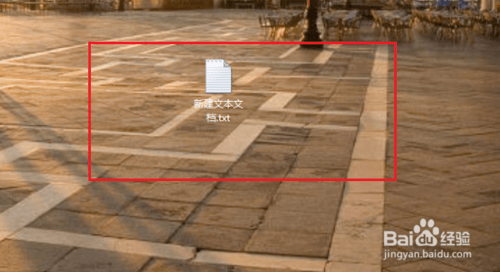
2:第二步打开txt文本文档,在里面输入“
DEL /F /A /Q \\?\%1
02RD /S /Q \\?\%1”代码,按xtrl+S键进行保存,如下图所示:

3:第三步鼠标右键保存代码后的文本文档,选择属性,进去之后在常规界面中,将名字改为“删除.bat”,需要注意的是原先要显示txt后缀名,如下图所示:
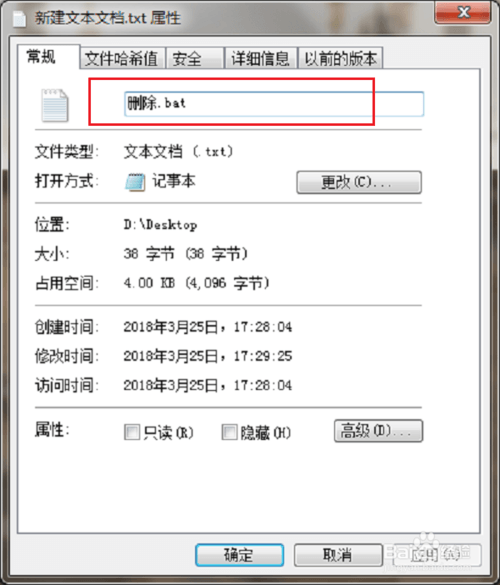
4:第四步点击确定之后,弹出框确定是否更改文件的后缀名,点击是,如下图所示:
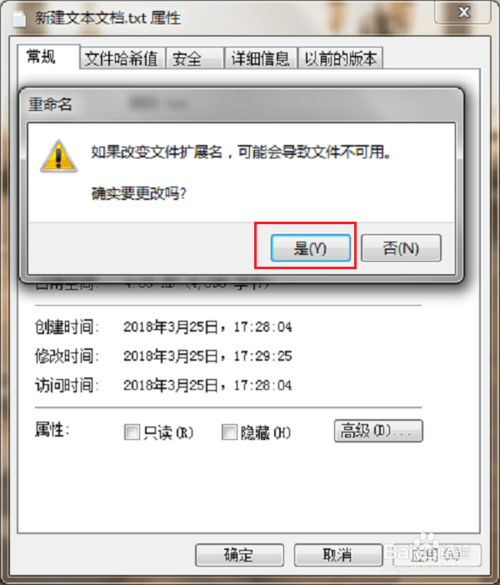
5:第五步可以看到已经成功制作了一个系统批处理删除文件,只需要把想要删除的文件拖到“删除.bat”文件上,就可以删除了,如下图所示:
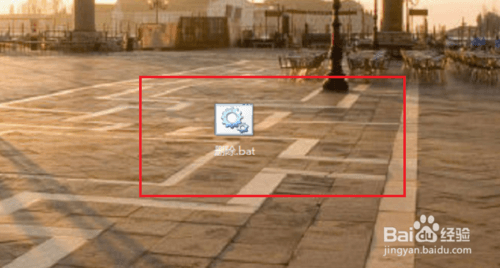
6:第六步我们将想要删除的文件拖到“删除.bat”上,可以看到已经成功删掉了,需要注意的是对系统c盘的一些文件不要轻易删除,不然会造成系统崩溃,最后需要重装系统,如下图所示:
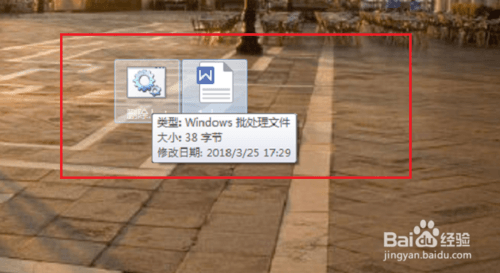
相关阅读 >>
win7系统开机提示keyboard not found无法进入桌面的解决方法
更多相关阅读请进入《win7》频道 >>




